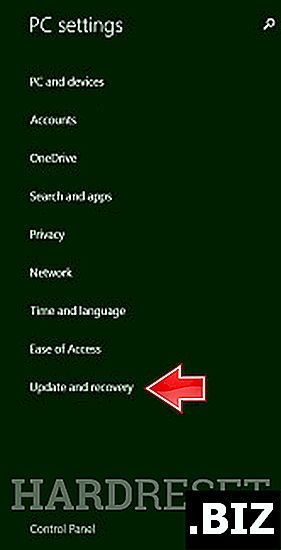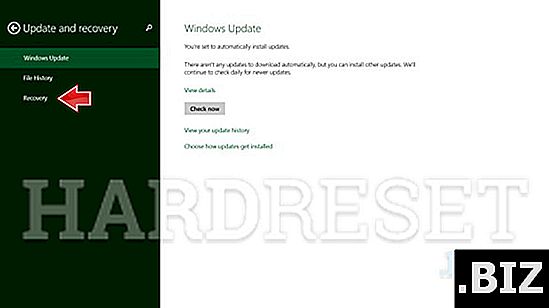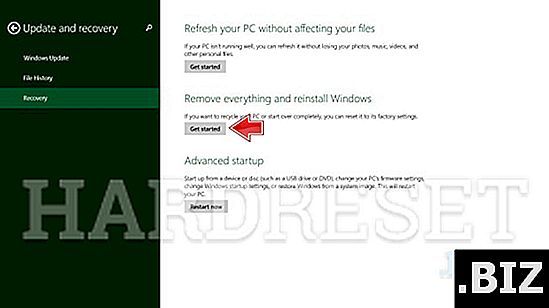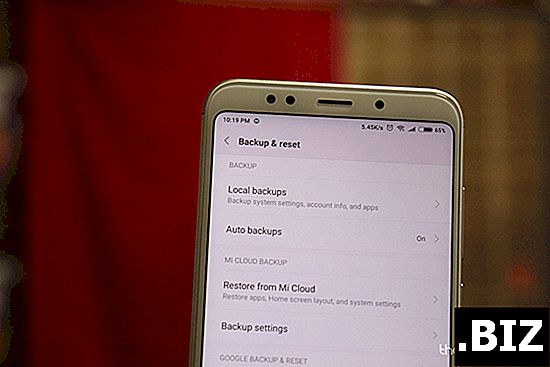Appareils MICROSOFT
réinitialisation matérielle MICROSOFT Surface Pro 2 128 Go
Comment réinitialiser l'usine de MICROSOFT Surface Pro 2 128GB ? Comment effacer toutes les données dans MICROSOFT Surface Pro 2 128GB? Comment contourner le verrouillage de l'écran dans MICROSOFT Surface Pro 2 128 Go? Comment restaurer les valeurs par défaut dans MICROSOFT Surface Pro 2 128 Go?
Le didacticiel suivant présente toutes les méthodes de réinitialisation générale de MICROSOFT Surface Pro 2 128 Go. Découvrez comment effectuer une réinitialisation matérielle à l'aide de clés matérielles et de paramètres Windows 8. En conséquence, votre MICROSOFT Surface Pro 2 128 Go sera comme neuf et votre cœur fonctionnera plus rapidement.
Première méthode:
- Au tout début, maintenez la touche Marche / Arrêt enfoncée pendant un instant pour allumer la tablette.

- Dans cette étape, balayez du côté droit de l'écran et sélectionnez Paramètres .
- Ensuite, appuyez sur Modifier les paramètres du PC et choisissez Mise à jour et récupération.
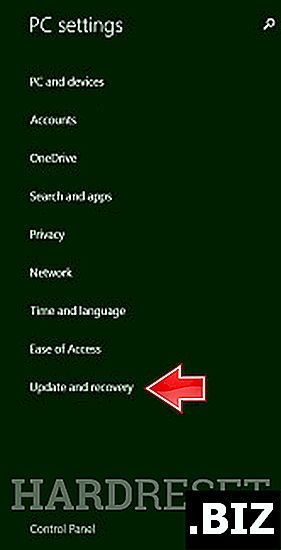
- Dans l'étape suivante, sélectionnez Récupération .
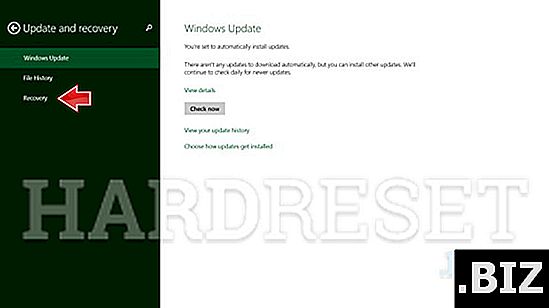
- Après cela, recherchez et choisissez l’option Supprimer tout et réinstallez Windows .
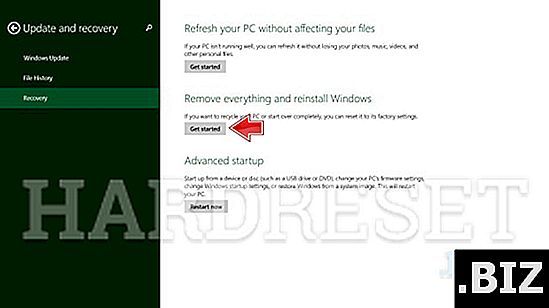
- Dès que la fenêtre contextuelle appropriée s'affiche, appuyez sur Démarrer, puis sur Suivant pour lancer le processus.
- Ensuite, choisissez soit Il suffit de supprimer mes fichiers ou Nettoyez complètement le lecteur .
- Enfin, sélectionnez Réinitialiser afin de confirmer l’ensemble du processus.
- Succès! Attendez pour terminer l'opération de réinitialisation matérielle.